Ochrana počítače před spywarem, tedy škodlivým softwarem, je často podceňovaná. Pokud ale chcete alespoň v základu ochránit svá Windows, můžete využít pravidelných kontrol programem Windows Defender. Jeho ovládání je velmi snadné.
Kontrolu můžete spustit ručně, ale taktéž ji naplánovat tak, aby se prováděla automaticky. Ve výchozím nastavení již má Windows Defender nastavenu hodinu spuštění kontroly, ta vám však nemusí vyhovovat – není vůbec příjemné, když vám počítač začne při náročné úloze nebo důležité práci zdlouhavě chroupat data z pevného disku. Jak na změnu času a další detaily automatické kontroly?
- V nabídce Start ve Windows Vista nebo 7 napište do vyhledávacího pole Defender. Jakmile se program zobrazí v seznamu vyhledaných položek, klepněte na něj. Program najdete také v nabídce Všechny programy:
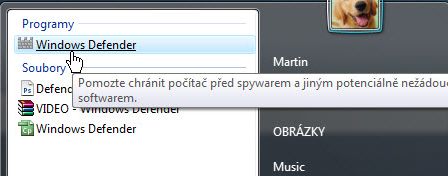
Položky nalezené po zadání textu Defender
- Ve Windows Defenderu klepněte na příkaz Nástroje:
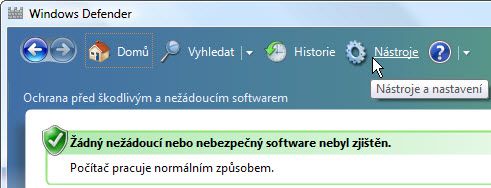
Hlavní nabídka a možnosti Windows Defenderu
- Níže klepněte na příkaz Možnosti:
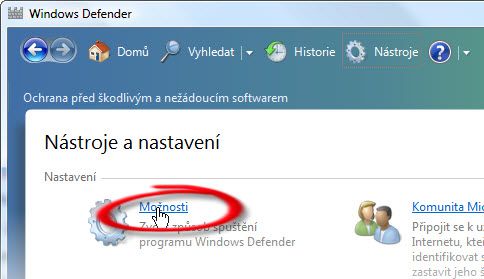
Odkazy v sekci pro detailní nastavení Windows Defenderu
- V části Automatická kontrola zatrhněte volbu Automaticky prohledat tento počítač.
- V roletce Frekvence vyberte, jak často se má kontrola spouštět.
- V roletce Čas zvolte dobu, kdy budete mít počítač zapnutý.
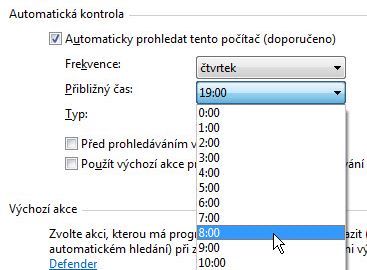
Výběr přesného času spuštění automatické kontroly
- V roletce Typ vyberte typ kontroly. Rychlá kontrola systému postačuje k jednoduché a pravidelné kontrole. Pokud chcete mít jistotu, že se dostane hlubšího testu, vyberte volbu Úplná kontrola systému:
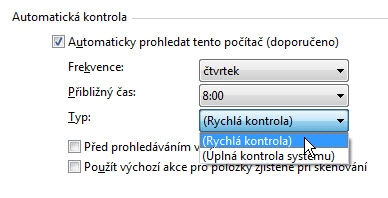
Volba požadované varianty testu
- Abyste měli jistotu, že Windows Defender používá ke kontrole systému aktuální seznam definic spywaru, zatrhněte volbu Před prohledáváním vyhledat aktualizace definic:
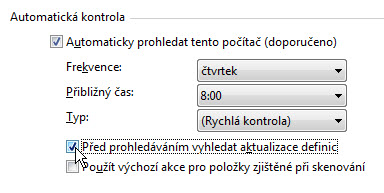
Zapnutí nebo vypnutí automatického stažení aktuálních spywarových definic
- Klepnutím na tlačítko Uložit nastavení uložíte:
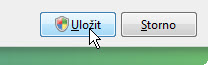
Uložení aktuálních nastavení, která byla ve Windows Defenderu provedena